Discord: como criar tópicos e organizar conversas dentro dos servidores
Por Lu do Magalu | Editado por Bruno Salutes | 01 de Agosto de 2021 às 14h00
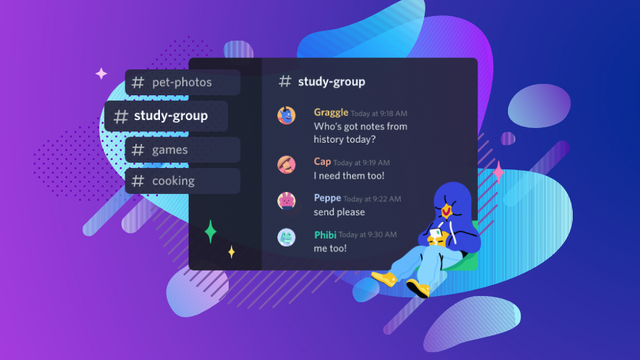
Oi, gente! Vocês ficaram sabendo da novidade? A partir desta terça-feira (27) quem usa o Discord vai poder aproveitar um novo jeito de conversar nos servidores. Agora todos podem criar conversas temporárias em forma de "Thread" (fio) dentro dos chats dos servidores. 💬
Esse é um novo recurso que vai ajudar bastante a manter o chat do Discord mais organizado, principalmente em servidores muito grandes. 💙
Então, se você conversa bastante com seus amigos no Discord essa pode ser uma novidade bem legal. Afinal, agora você pode separar a conversa em diferentes tópicos, sem precisar criar chats. Quer descobrir como fazer? Dá só uma olhadinha nessa matéria! 😉
Como criar tópicos e organizar conversas no Discord
Gente, antes de começar, vale lembrar que essa novidade está sendo liberada em todas as versões do Discord (Android | iOS | Web | Desktop). Então, é só ficar de olho nas novas atualizações do aplicativo, tá? ✅
Passo 1: quando você quiser criar uma conversa temporária no chat do Discord, pressione e segure sobre uma mensagem para ver mais opções;
Passo 2: em seguida, é só tocar na opção "Criar conversa";
Passo 3: então, escreva qual será o nome do seu novo tópico de conversa. Daí é só enviar uma mensagem para começar o chat. Ah! Você também pode definir quando essa conversa será arquivada após um certo período de inatividade;
Passo 4: feito isso, todos podem enviar novas mensagens dentro dessa conversa;
Passo 5: assim, os outros participantes daquele "Chat" só vão ver as mensagens dessa conversa caso eles entrem na "Thread" que foi criada;
Passo 6: além disso, todos podem ver os tópicos de conversa com facilidade logo abaixo do nome do canal de texto.
Bem legal, né? Agora você sabe como criar conversas nos servidores do Discord. Gostou dessa matéria? Compartilhe essa dica com seus amigos que usam o Discord. 🥰